2026 업데이트! 아이폰에서 내 집 주소 변경하는 방법
도시 탐험의 세계에서 Apple Maps와 Google Maps는 우리를 부드럽게 이동시키고 우리를 집으로 안내해주는 든든한 동반자입니다. 그러나 이동을 쉽게 하기 위해 이러한 애플리케이션이 계속해서 정확하지 않은 집 주소로 안내할 때, 곤란한 상황이 발생합니다. 걱정하지 마세요. 우리는 해결책이 있습니다.
이 상황을 수정하는 방법에 대한 간단한 가이드를 통해 iPhone의 Apple Maps와 Google Maps 애플리케이션에서 집 주소를 변경하는 방법을 배우게 됩니다. 이 변화의 복잡함 속으로 들어가면서, iPhone에서 집 주소를 변경하는 방법과 Apple ID의 집 주소를 변경하는 방법을 배우게 되며, 위치 기반 서비스의 정확성을 높일 수 있습니다.
1부. 아이폰/지도에서 집 주소 변경하기
1. 연락처 앱에서 변경하기
iOS 26 또는 iPadOS 26:
연락처 앱의 다양한 기능 중에서 거주지나 직장 주소를 정의하거나 수정할 수 있습니다.
- 연락처 앱을 실행한 후 ‘내 카드’에 액세스합니다.
- ‘편집’을 터치하여 수정 과정을 시작합니다.
- ‘주소 추가’를 선택하고 관련 정보를 입력하여 정보 프로필을 향상시킵니다.
- 주소의 맥락을 높이려면 ‘집’, ‘직장’, ‘학교’, ‘기타’ 등 적절한 레이블을 선택하세요.
- ‘완료’를 터치하여 연락처 앱 내에서 주소를 맞춤 설정하는 절차를 마무리하세요.
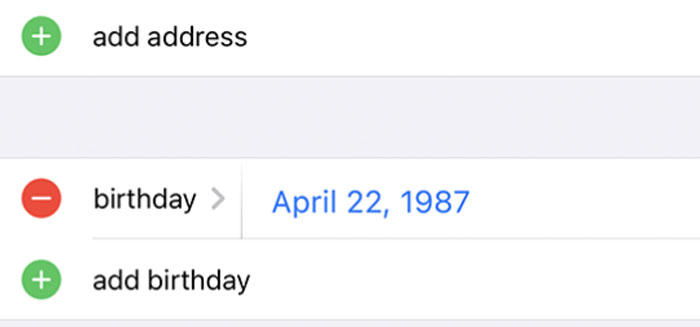
iOS 16 이전 버전:
iOS 16 이전 버전에서 집 주소를 간단히 업데이트하는 방법에 대해 궁금하신가요? 간단한 방법을 소개합니다.
- 연락처 앱을 실행합니다.
- 상단에 있는 ‘내 카드’를 찾고 선택합니다.
- ‘편집’을 터치하여 기존 주소 항목을 수정합니다.
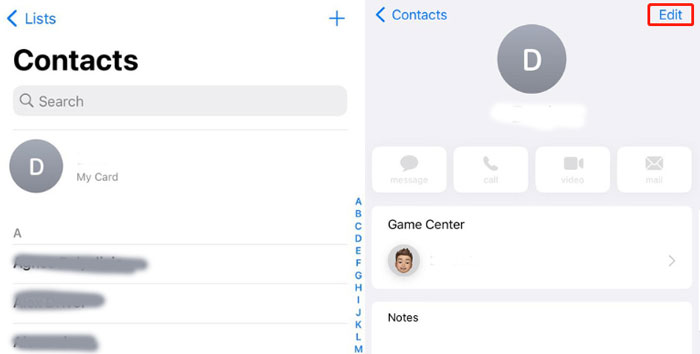
2. 애플 지도에서 변경하기
iPhone에서 Apple Maps 앱을 주요 내비게이션 도구로 사용하고 집 주소를 변경해야 한다면 다음 단계를 따르세요.
- Maps 앱을 열고 ‘즐겨찾기’로 이동한 후 ‘추가’를 탭하세요.
- 집 또는 직장으로 설정하고자 하는 주소를 입력하세요. 주소가 나타나면 탭하세요.
- ‘유형’으로 스크롤하여 ‘내 집’ 또는 ‘내 직장’을 선택하세요. 이전에 집 또는 직장 주소를 설정하지 않았다면 ‘업데이트’를 탭하여 연락처 카드에 저장하세요.
- ‘완료’를 탭하여 과정을 마무리하세요.
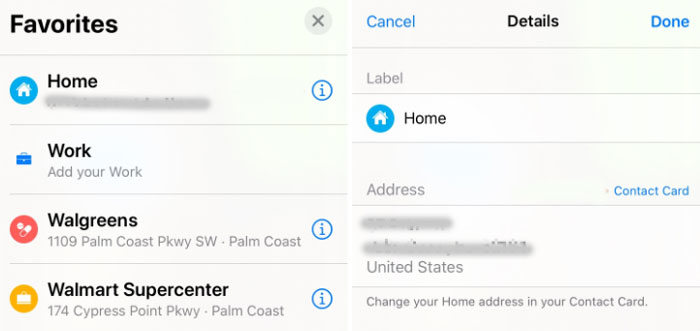
3. 구글 지도에서 변경하기
만약 아이폰에서 구글 지도의 주소를 변경하는 방법에 대해 안내를 원하신다면, 특히 원래의 구글 지도를 주요한 내비게이션 도구로 사용하신다면, 이 부분은 해당 변경을 위한 포괄적인 방법을 제시해줍니다. 다음은 이 변경을 위해 정확히 따르셔야 할 단계입니다.
- iPhone에서 Google Maps 앱을 엽니다.
- 하단 메뉴로 이동하여 ‘저장됨’을 탭합니다.
- ‘라벨’을 선택합니다.
- ‘가정’ 옆에 있는 세 개의 수평 점을 찾아 탭하세요.
- 이어지는 팝업에서 ‘집 주소 수정’을 선택하세요.
- 상단 텍스트 상자 내의 X 버튼을 탭하여 현재 집 주소를 지우세요.
- 새 주소를 텍스트 상자에 입력하세요. 완료되면 그 아래에 핀이 나타납니다. 핀을 탭하여 새로운 집 주소로 설정하세요.
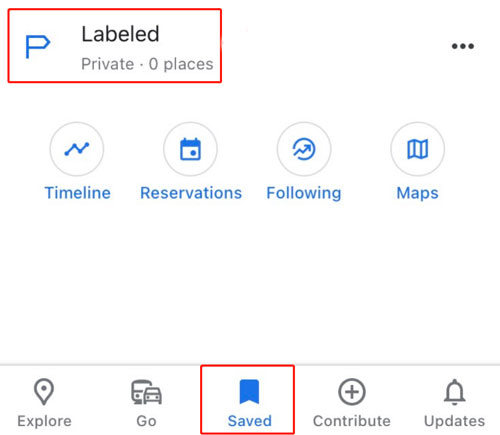
2부. Apple ID/Apple Pay에서 집 주소 변경하기
이 부분은 Apple ID 계정에 연결된 기본 주소를 변경하는 방법에 대한 안내를 제공합니다. 이 중요한 주소는 iTunes 스토어, 앱스토어, 애플 온라인 스토어 등 애플 플랫폼에서 구매 시 사용하는 결제 방법의 청구 정보로 사용됩니다.
- iPhone의 설정에 들어갑니다.
- 옵션들을 스크롤하여 iCloud를 선택하세요.
- Apple ID 이메일 주소를 선택하세요.
- 요청이 있을 경우 Apple ID 자격증명을 사용하여 로그인하세요.
- 연락처 정보를 탭하세요.
- 기본 주소를 선택하세요.
- 관련 주소 세부 정보를 수정하세요.
- 변경을 마치려면 ‘완료’를 탭하세요.
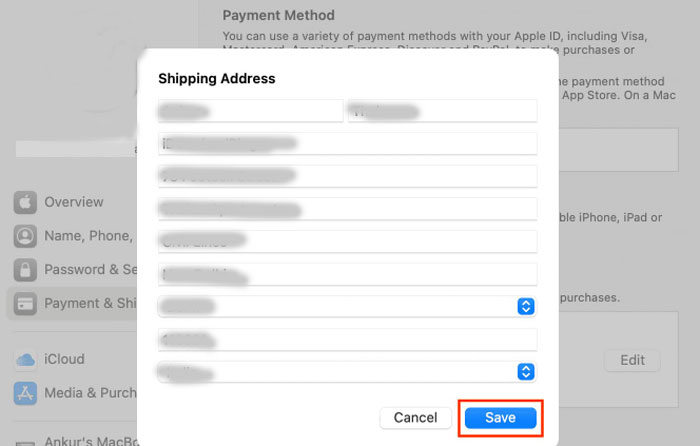
3부. 아이폰에서 자동완성 주소 변경하기
Safari 앱 내에서 자동완성 기능을 활용하여 신용카드 세부 정보, 연락처 정보 및 사용자 인증 정보를 원활하게 입력할 수 있습니다. 개인 정보와 신용카드 번호를 아이폰에 보관하여 온라인 양식을 작성하고 구매를 실행하는 과정을 간소화하여 온라인 효율성을 높일 수 있습니다.
iPhone에서 자동완성 주소 추가 및 변경 방법
- 설정 > Safari > 자동완성으로 이동합니다.
- 다음 옵션 중 하나를 선택합니다.
- 연락처 정보를 구성하려면: ‘연락처 정보 사용’을 활성화하고 ‘나의 정보’를 탭하여 연락처 카드를 지정합니다. 이 카드의 세부 정보는 Safari 웹페이지에서 자동완성을 사용할 때 입력됩니다.
- 신용카드 정보를 설정하려면: ‘신용카드’를 활성화하고 ‘저장된 신용카드’에 접근하여 ‘신용카드 추가’를 선택합니다. 제공된 필드에 신용카드 세부 정보를 입력하거나 ‘카메라 사용’ 옵션을 사용하여 수동 입력 없이 데이터 입력을 빠르게 수행할 수 있습니다.
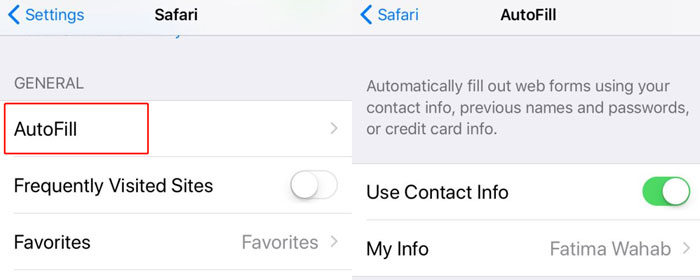
아이폰에서 주소를 변경하는 방법은 다음과 같습니다.
개인 정보를 편집하려면, 연락처 앱을 실행합니다. 화면 상단의 ‘나의 카드’를 탭합니다. ‘편집’을 활성화합니다. 이름이나 회사명을 수정합니다. 전화번호, 이메일, 생일, 웹사이트 주소 등을 추가합니다. ‘완료’를 탭하여 마무리합니다.
저장된 신용카드 세부 정보를 편집하거나 삭제하려면, 설정 > Safari > 자동완성 > 저장된 신용카드로 이동합니다. 편집하거나 삭제할 카드를 선택합니다. ‘편집’을 탭하고 ‘신용카드 삭제’를 선택하거나 카드 세부 정보를 수정합니다. ‘완료’를 탭하여 프로세스를 마칩니다.
4부: 아이폰에서 GPS 위치 조작하는 방법
MocPOGO는 GPS 위치를 변경하고 가상 이동을 시뮬레이션하도록 설계된 특수 소프트웨어입니다.
MocPOGO의 사용 방법은 다음과 같습니다.
Step 1 앱을 실행하면 지도에 현재 위치가 표시됩니다. 원하는 위치의 이름이나 좌표를 검색창에 입력하고 검색을 시작하세요.
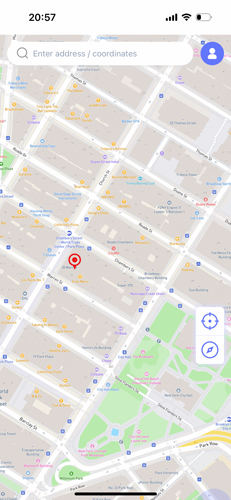
Step 2 현재 위치의 정확도를 확인하려면 “텔레포트” 아이콘을 클릭하세요.

Step 3 iOS용 MocPOGO에서 VPN을 구성하라는 메시지가 표시되면 “VPN 구성”을 클릭하여 계속 진행합니다.

Step 4 이 옵션을 선택하면 위치 변경은 실행되고 가상 현실이 지정된 위치로 이동합니다.
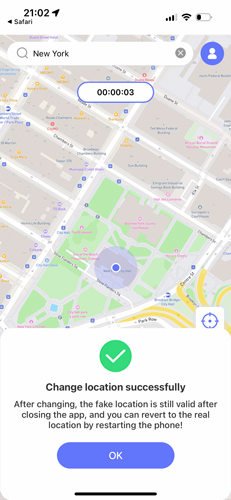
좋아할 만한 다른 콘텐츠: 아이폰 및 안드로이드에서 포켓몬 고 GPS 위치 조작하기
마무리
이 가이드는 Apple과 Google Maps에서 부정확한 집 주소로 인한 문제를 다룹니다. 이는 두 플랫폼에서 집 주소를 변경하는 단계별 지침을 제공하여 위치 정확성을 향상시킵니다. 연락처, Apple Maps, Google Maps에서의 주소 맞춤 설정뿐만 아니라 자동완성 팁과 MocPOGO를 사용하여 GPS 위치를 시뮬레이션하는 방법까지 다룹니다. 정확한 내비게이션과 효율적인 온라인 양식을 원하시는 iPhone 사용자분들께는 정확성을 찾는 데 매우 유용한 가이드입니다. GPS 위치를 변경하려는 분들께는 MocPOGO를 추천하는 전문 소프트웨어로, 이를 통해 가상 변환을 실현할 수 있습니다.





